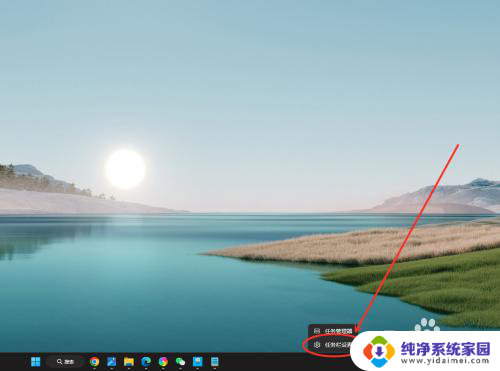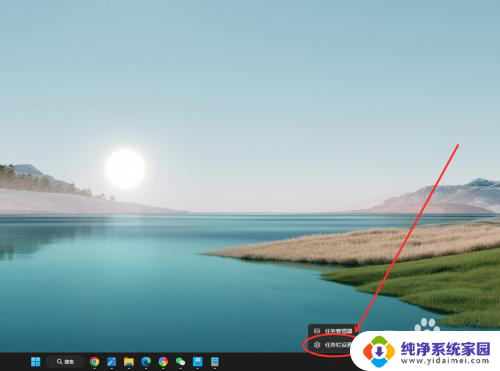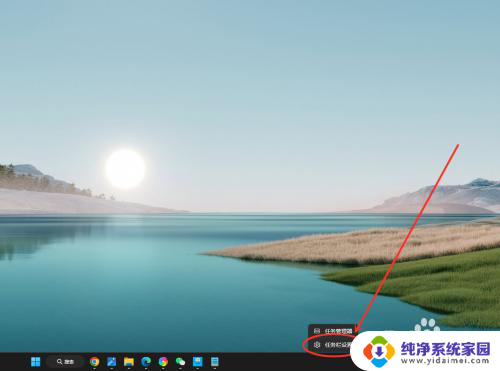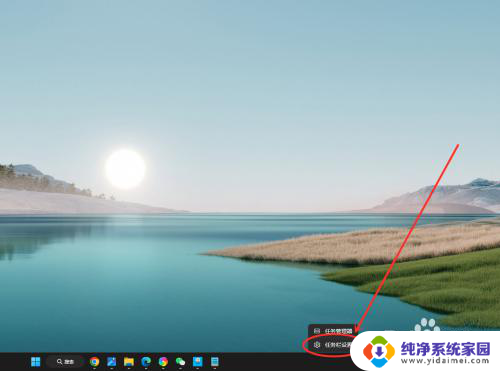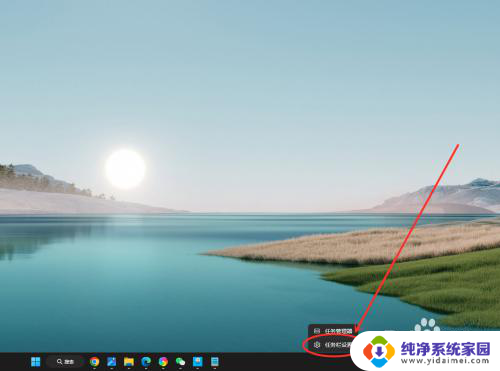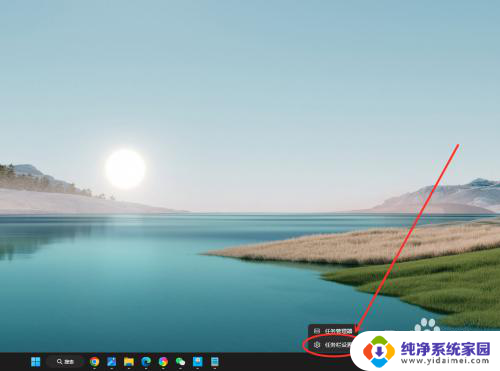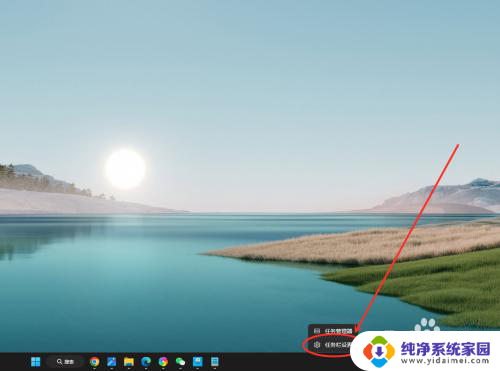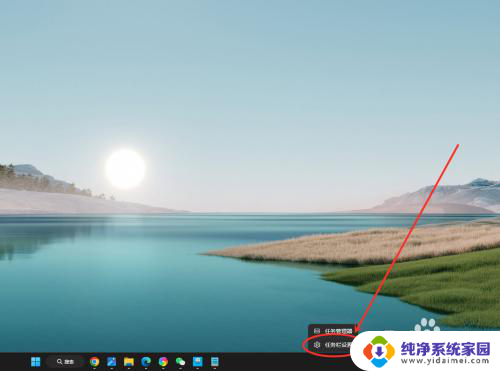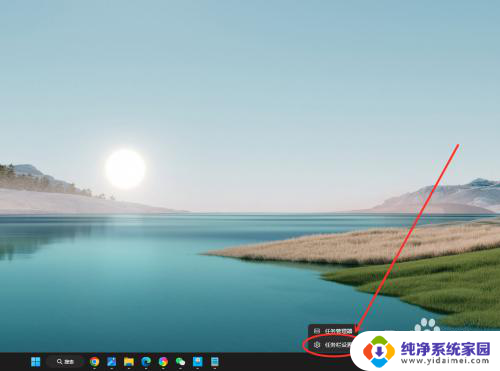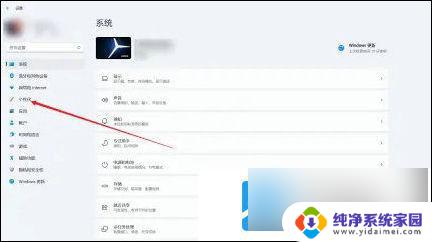win11什么时间任务栏怎么设置不合并 win11任务栏怎么调整不合并
更新时间:2024-11-19 15:36:22作者:jiang
Win11系统自发布以来备受关注,其中任务栏的设置更是广受用户关注,有用户反映在Win11系统中任务栏合并的设置与以往不同,不知如何调整。事实上在Win11系统中,任务栏可以通过简单的操作进行不合并设置,让用户更加便捷地管理窗口和快速启动应用程序。接下来我们将详细介绍Win11任务栏的设置方法,帮助用户轻松解决不合并的问题。
操作方法:
1.在任务栏点击鼠标右键,选择“任务栏设置”选项。
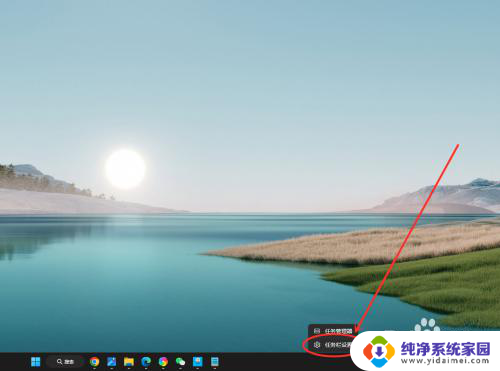
2.找到“合并任务栏按钮并隐藏标签”选项,点击右侧下拉菜单。
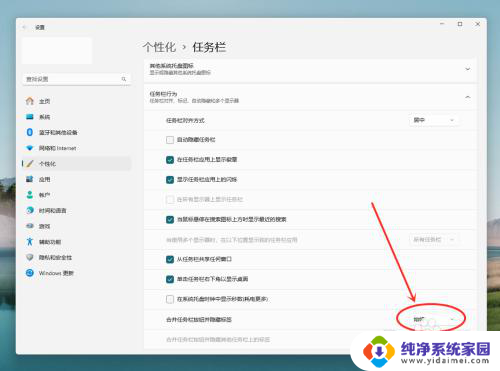
3.在弹出菜单中,选择“从不”选项。即可设置任务栏从不合并。
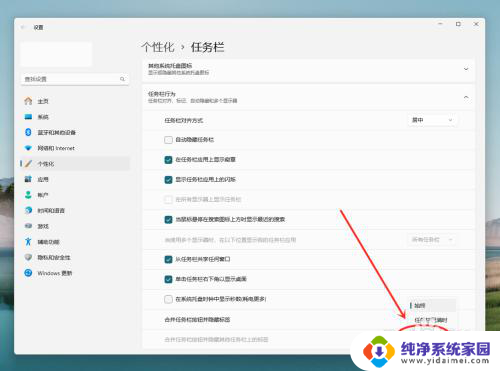
以上就是win11什么时间任务栏怎么设置不合并的全部内容,碰到同样情况的朋友们赶紧参照小编的方法来处理吧,希望能够对大家有所帮助。